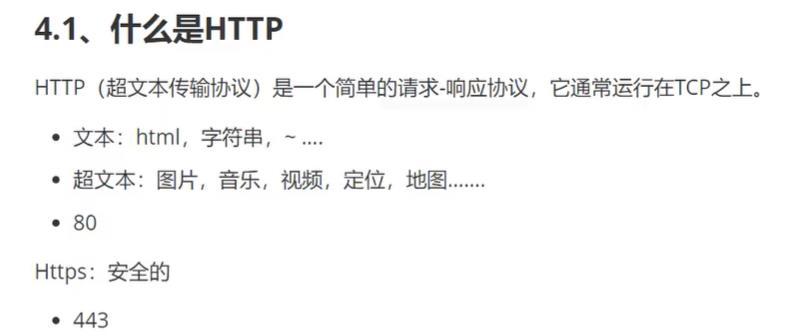javaweb
Posted dxj1016
tags:
篇首语:本文由小常识网(cha138.com)小编为大家整理,主要介绍了javaweb相关的知识,希望对你有一定的参考价值。
1、基本概念
1.1、前言
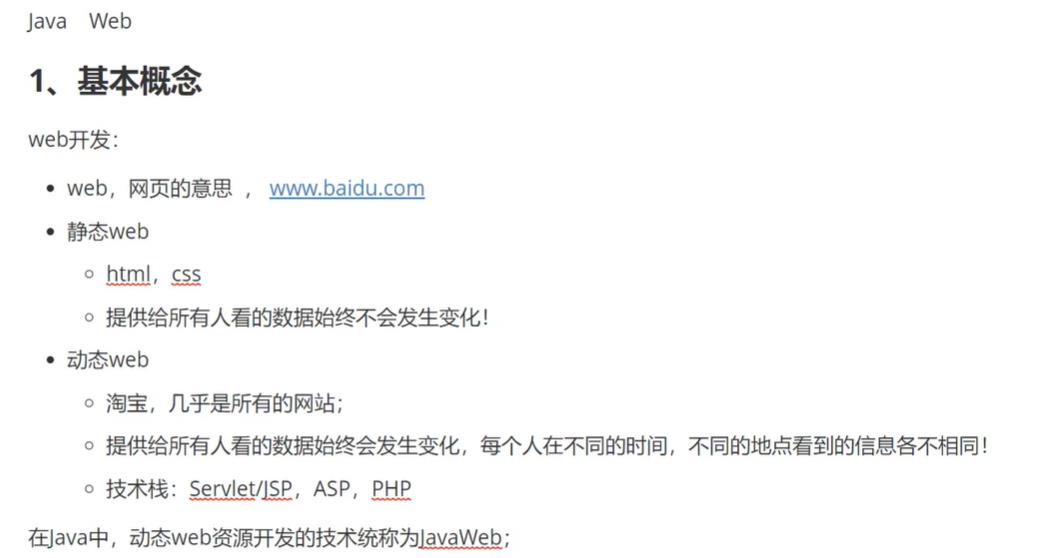
1.2、web应用程序
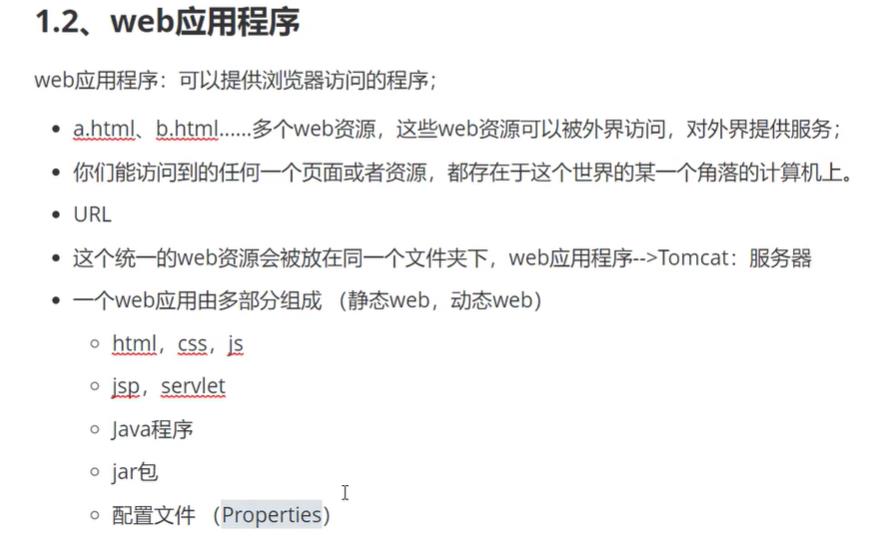
web应用程序编写完毕之后,若想提供给外界访问:需要一个服务器来统一管理
1.3、静态web
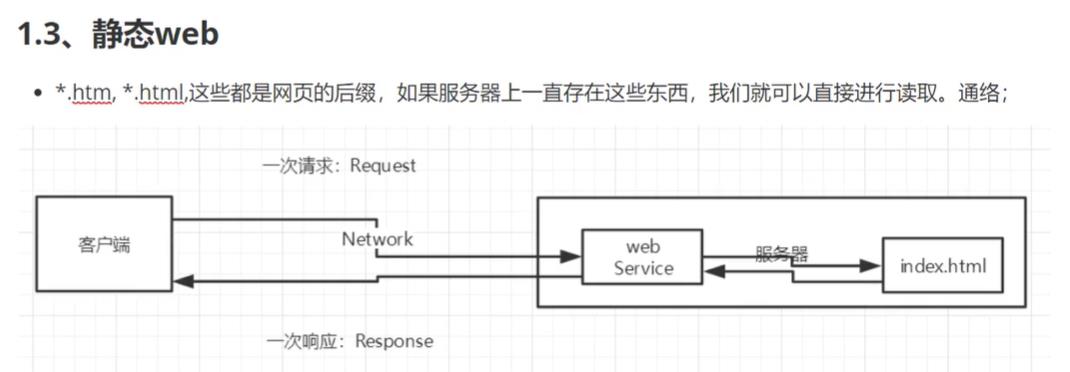

1.4、动态web
页面会动态展示:“web的页面展示的效果因人而异”
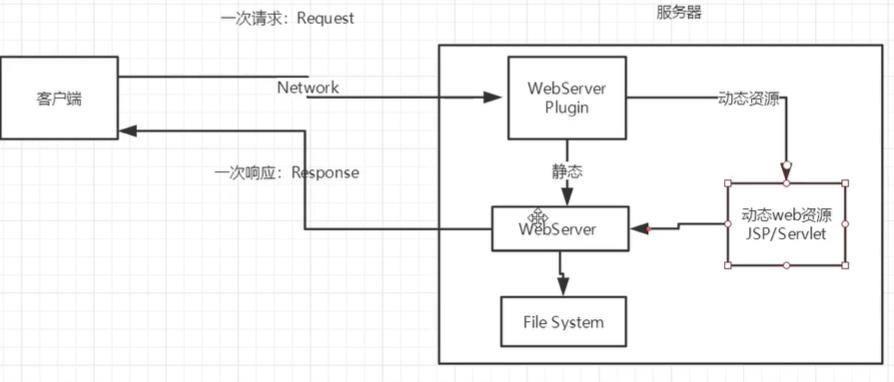

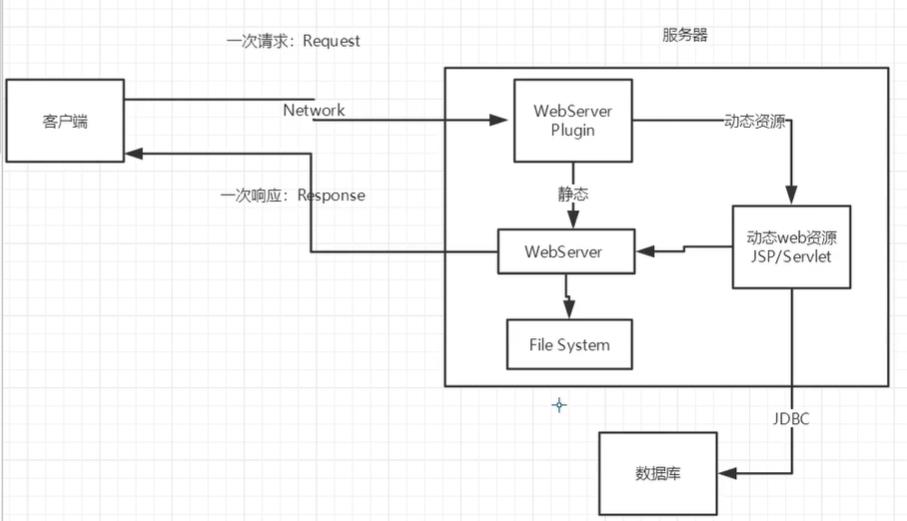
2、web服务器
2.1、技术讲解

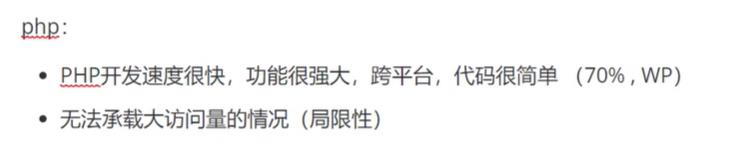
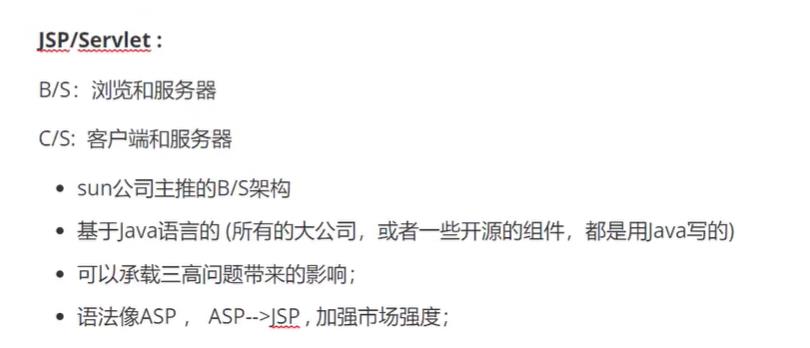
2.2、Web服务器
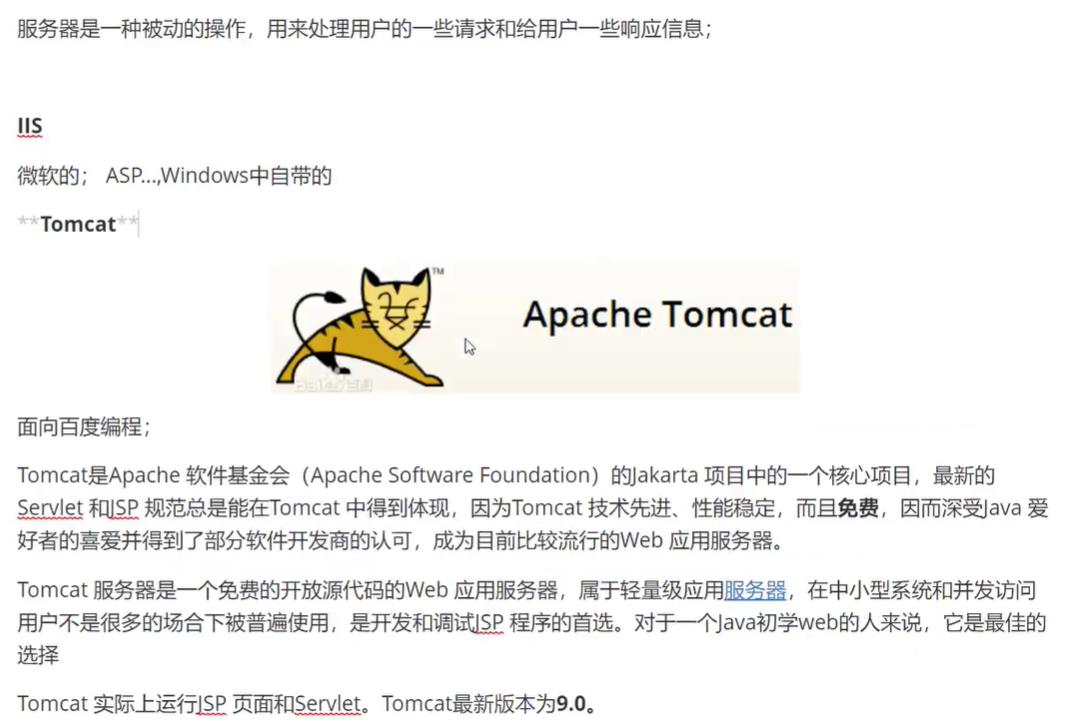
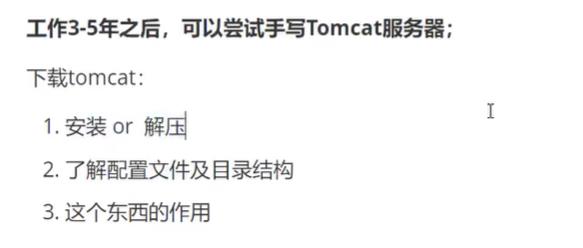
3、Tomcat
3.1、Tomcat安装
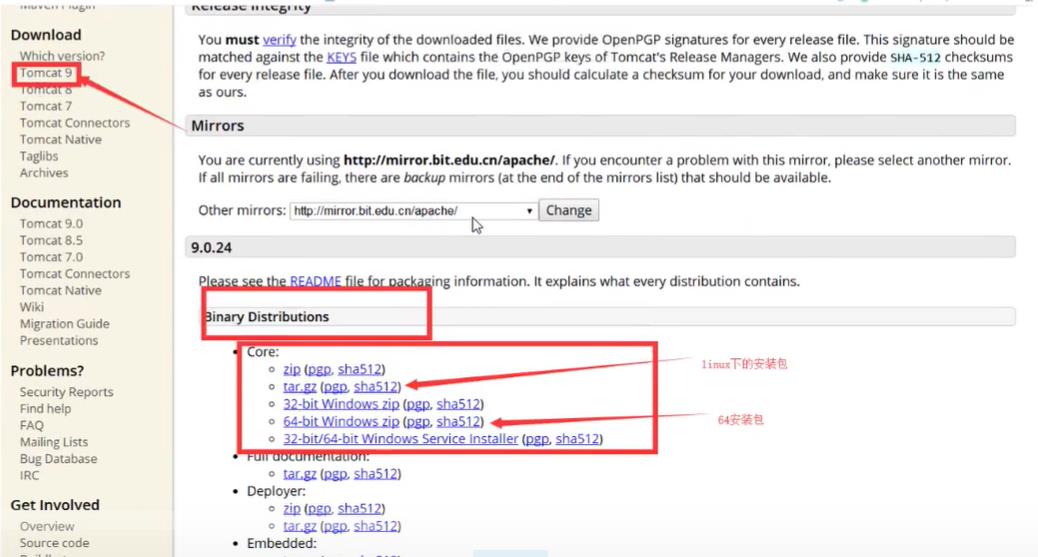
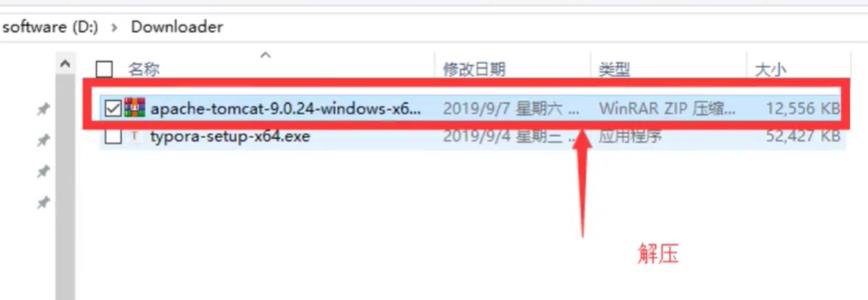
3.2、Tomcat配置文件
文件夹作用:
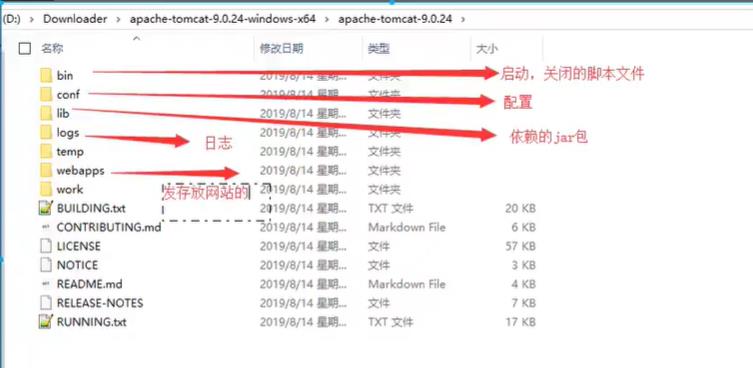
启动关闭Tomcat
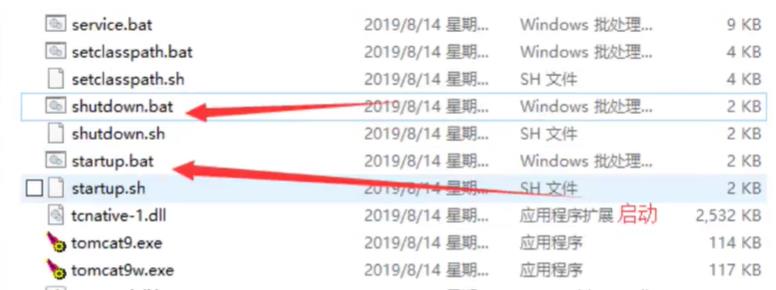
访问测试

3.3、配置
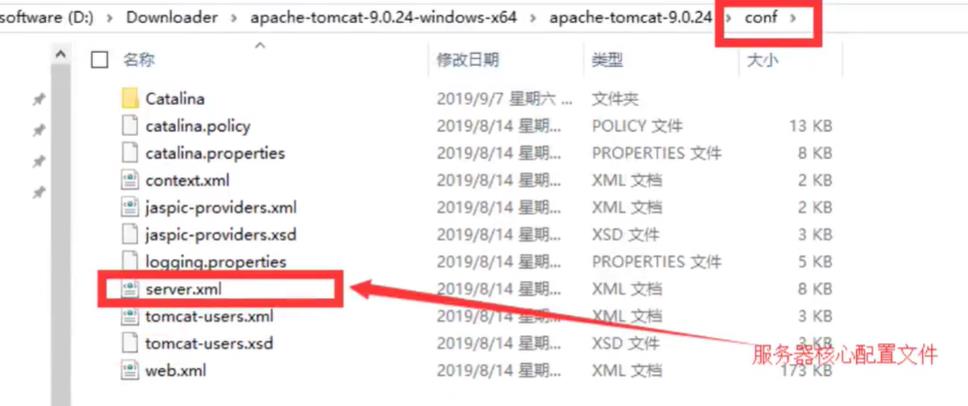
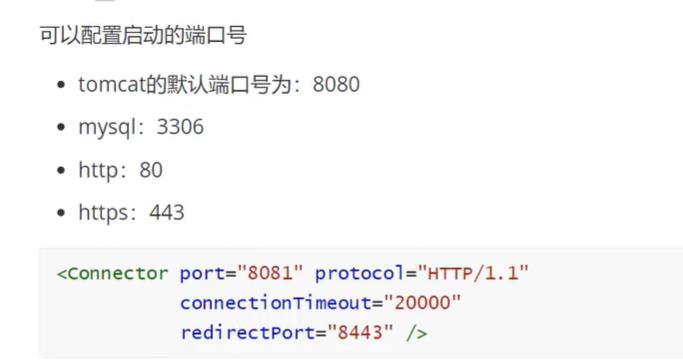
这里修改主机名的时候还要去本地的system->drivers->etc下的host.xml文件修改主机对应的名称localhost修改成需要修改的名称。

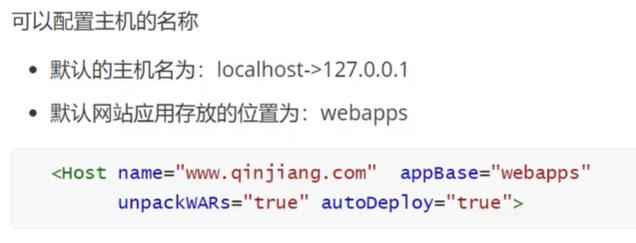
高难度面试题
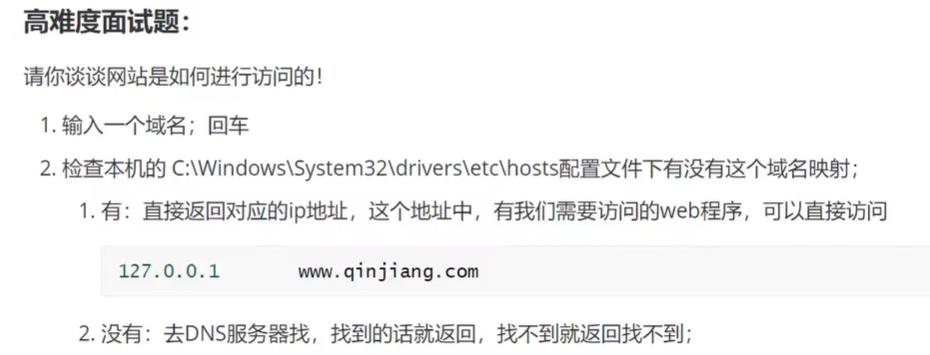
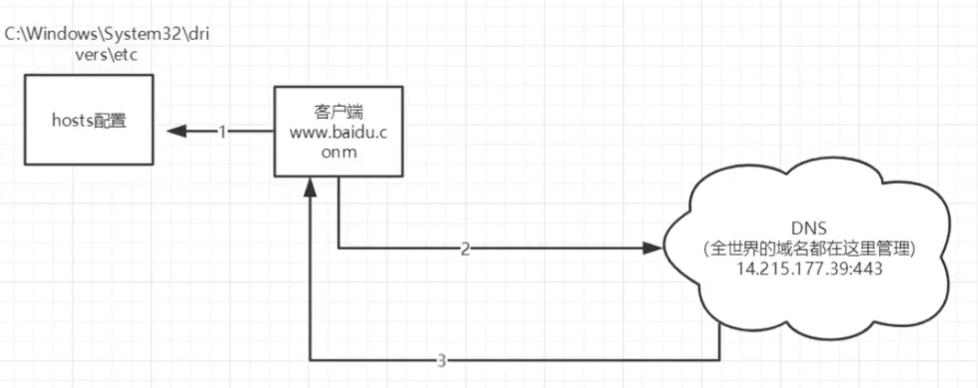
3.4、发布一个web网站
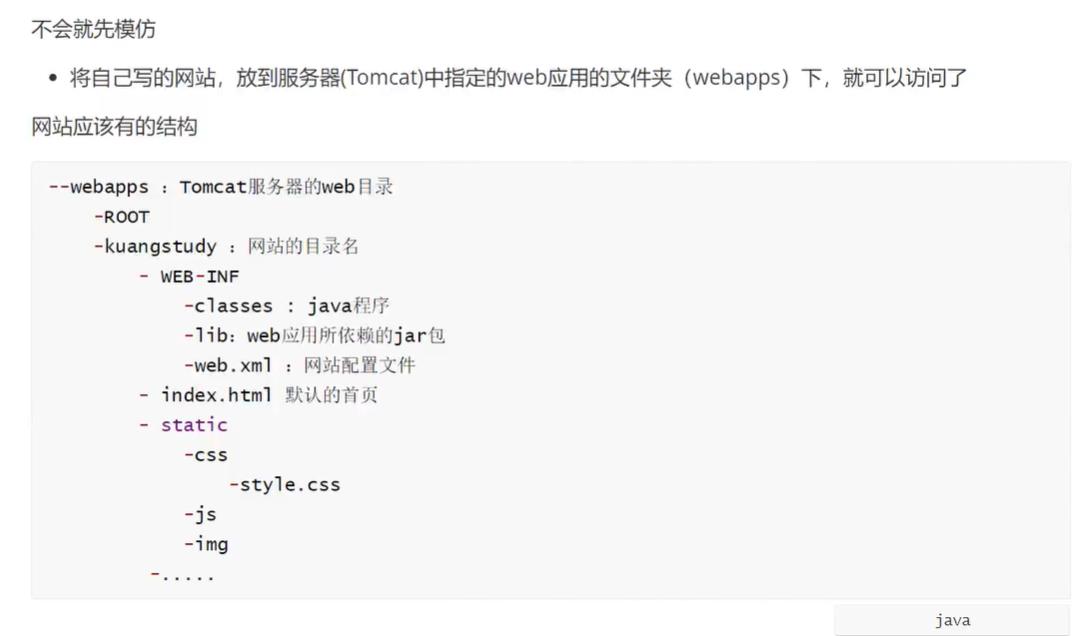
http协议:面试
Maven:构建工具
- Maven安装包
Servlet入门
- HelloWorld
- Servlet配置
- 原理
4、Http
4.1、什么是Http
4.2、两个时代
http1.0是短连接
http1.1是长连接
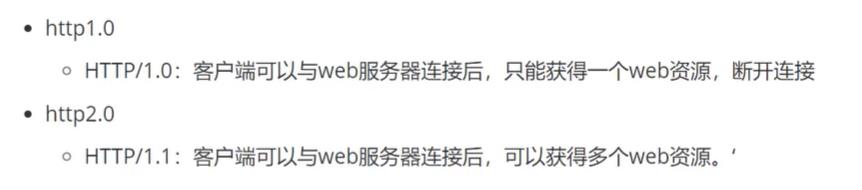
4.3、Http请求
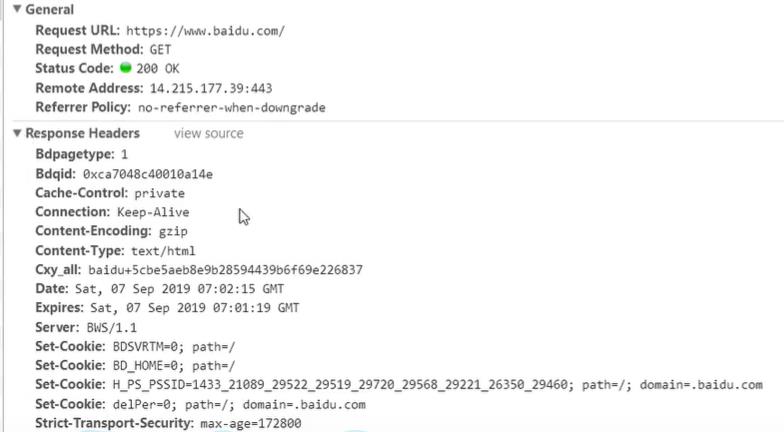
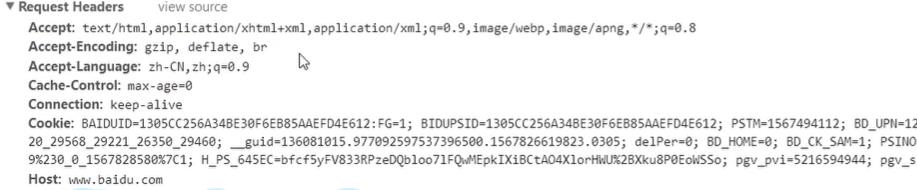
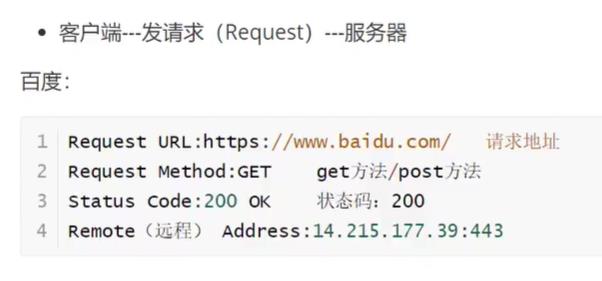
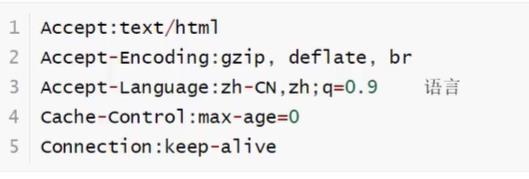
1、请求行
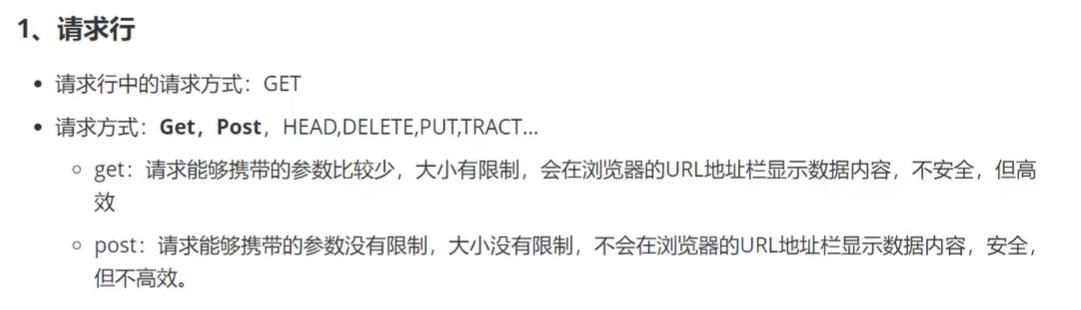
2、消息头
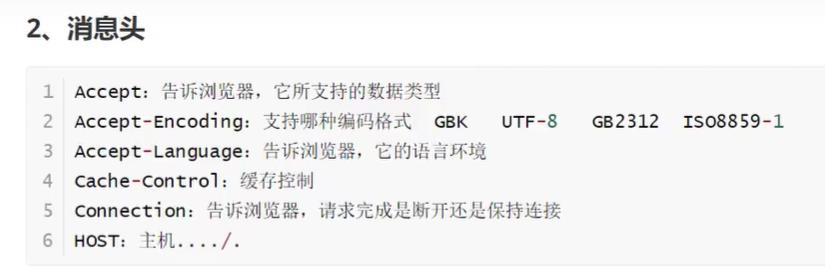
4.4、Http响应
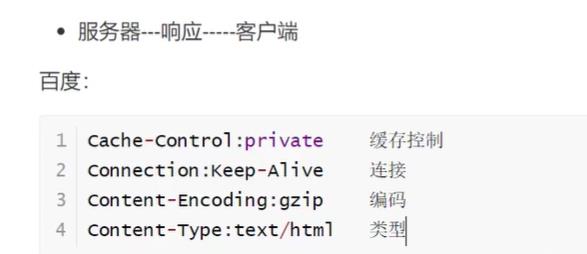
1、响应体
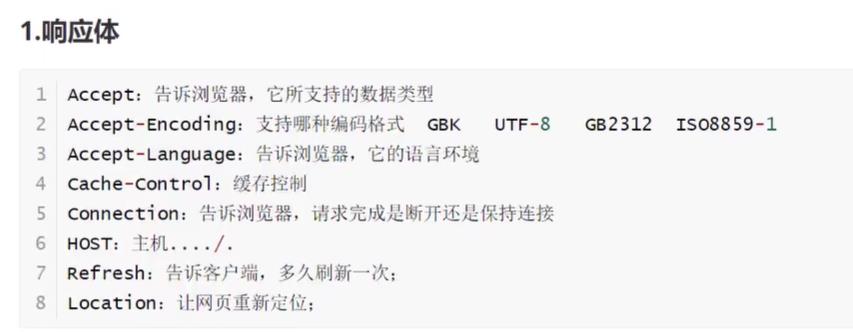
2、响应状态码(重点)
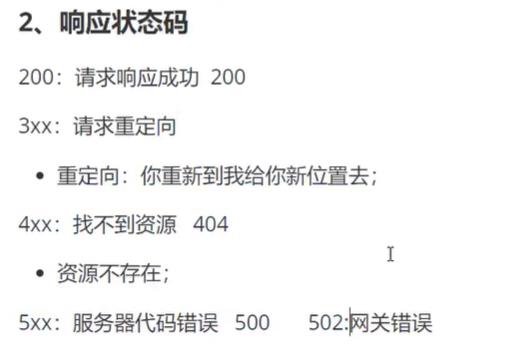
常见面试题
当你的浏览器地址栏输入地址并回车的一瞬间到页面能够展示回来,经历了什么?
5、Maven

5.1、Maven项目架构管理工具
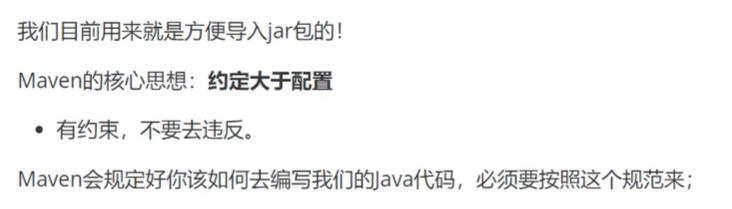
5.2、下载安装Maven
Maven官网
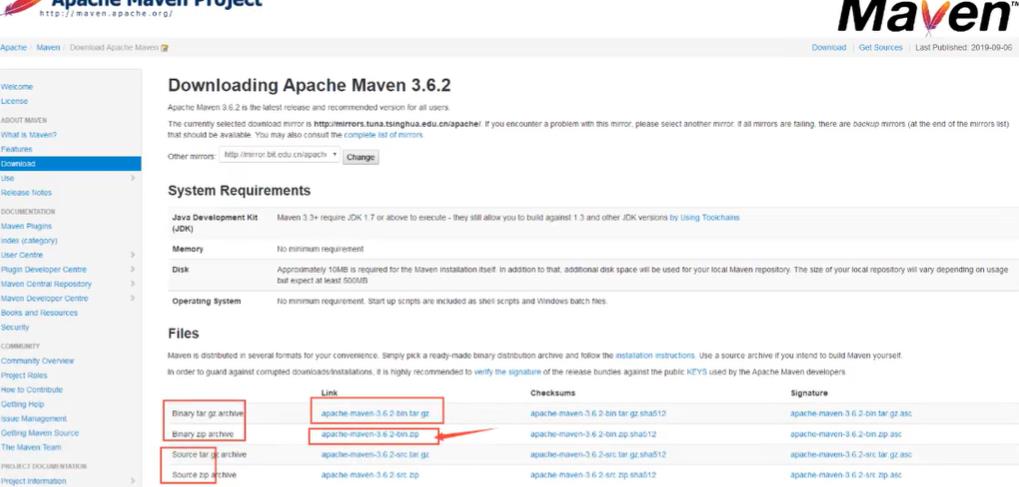

比如我下载包后解压到对应目录:D:\\Java soft\\apache-maven-3.6.3或者D:\\teacher wang\\apache-maven-3.6.3
5.3、配置Maven环境变量
右键 “计算机”,选择 “属性”,之后点击 “高级系统设置”,点击"环境变量",来设置环境变量,有以下系统变量需要配置:
新建系统变量 Maven_Home,变量值:D:\\Java soft\\apache-maven-3.6.3

编辑系统变量 Path,添加变量值:%Maven_Home%\\bin;
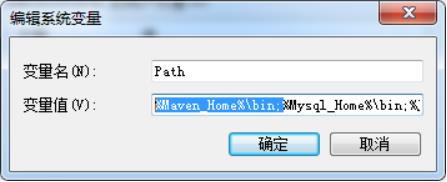
注意:多个值之间需要有分号隔开,然后点击确定。
测试Maven是否安装成功,保证必须配置完毕

5.4、阿里云镜像
Maven 仓库默认在国外, 国内使用难免很慢,我们可以更换为阿里云的仓库。
第一步:修改 maven 根目录下的 conf 文件夹中的 setting.xml 文件,在 mirrors 节点上,添加内容如下:
<mirrors>
<mirror>
<id>alimaven</id>
<name>aliyun maven</name>
<url>http://maven.aliyun.com/nexus/content/groups/public/</url>
<mirrorOf>central</mirrorOf>
</mirror>
</mirrors>
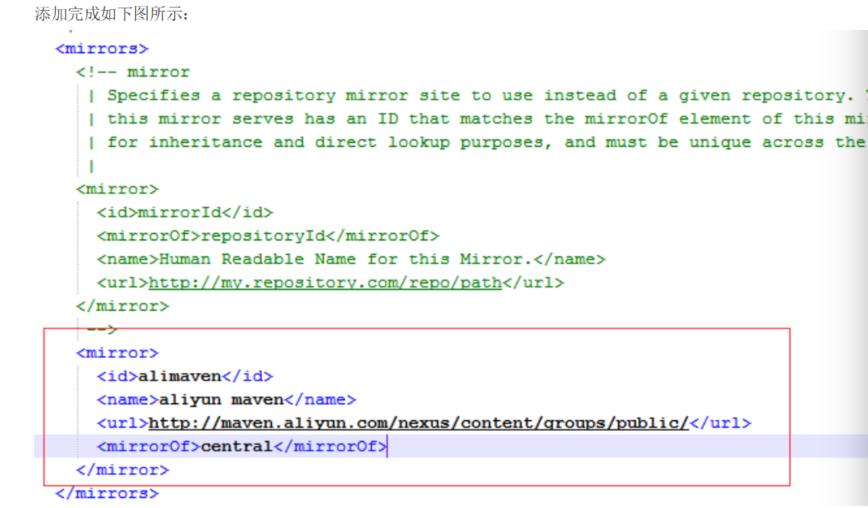
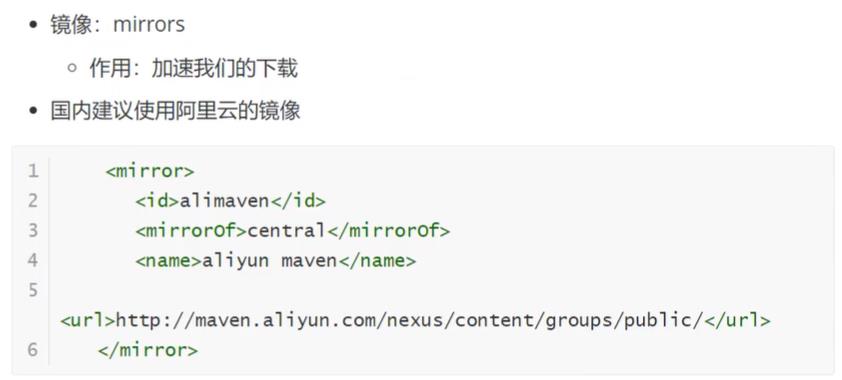
5.5、本地仓库
- 在 Maven 的术语中,仓库是一个位置(place)。
- Maven 仓库是项目中依赖的第三方库,这个库所在的位置叫做仓库。
- 在 Maven 中,任何一个依赖、插件或者项目构建的输出,都可以称之为构件。
- Maven 仓库能帮助我们管理构件(主要是JAR),它就是放置所有JAR文件(WAR,ZIP,POM等等)的地方。
- Maven 仓库有三种类型:本地(local)、中央(central)、远程(remote)
本地仓库
- Maven 的本地仓库,在安装 Maven 后并不会创建,它是在第一次执行 maven 命令的时候才被创建。
- 运行 Maven 的时候,Maven 所需要的任何构件都是直接从本地仓库获取的。如果本地仓库没有,它会首先尝试从远程仓库下载构件至本地仓库,然后再使用本地仓库的构件。
- 默认情况下,不管Linux还是 Windows,每个用户在自己的用户目录下都有一个路径名为.m2/respository/ 的仓库目录。
- Maven 本地仓库默认被创建在 %USER_HOME% 目录下。要修改默认位置,在 %M2_HOME%\\conf 目录中的 Maven 的 settings.xml 文件中定义另一个路径。
<settings xmlns="http://maven.apache.org/SETTINGS/1.0.0"
xmlns:xsi="http://www.w3.org/2001/XMLSchema-instance"
xsi:schemaLocation="http://maven.apache.org/SETTINGS/1.0.0 http://maven.apache.org/xsd/settings-1.0.0.xsd">
<localRepository>
D:/techer wang/repomaven
</localRepository>
</settings>
- 当你运行 Maven 命令,Maven 将下载依赖的文件到你指定的路径中。
注意:文件中的路径和Windows下的路径不一样,拷贝过来后要将\\替换为/,而且不能包含中文。
5.6、中央仓库
Maven 中央仓库是由 Maven 社区提供的仓库,其中包含了大量常用的库。
中央仓库包含了绝大多数流行的开源Java构件,以及源码、作者信息、SCM、信息、许可证信息等。一般来说,简单的Java项目依赖的构件都可以在这里下载到。
中央仓库的关键概念:
- 这个仓库由 Maven 社区管理。
- 不需要配置。
- 需要通过网络才能访问。
要浏览中央仓库的内容,maven 社区提供了一个 URL:http://search.maven.org/#browse。使用这个仓库,开发人员可以搜索所有可以获取的代码库。
5.7、远程仓库
如果 Maven 在中央仓库中也找不到依赖的文件,它会停止构建过程并输出错误信息到控制台。为避免这种情况,Maven 提供了远程仓库的概念,它是开发人员自己定制仓库,包含了所需要的代码库或者其他工程中用到的 jar 文件。
举例说明,使用下面的 pom.xml,Maven 将从远程仓库中下载该 pom.xml 中声明的所依赖的(在中央仓库中获取不到的)文件。
<project xmlns="http://maven.apache.org/POM/4.0.0"
xmlns:xsi="http://www.w3.org/2001/XMLSchema-instance"
xsi:schemaLocation="http://maven.apache.org/POM/4.0.0 http://maven.apache.org/xsd/maven-4.0.0.xsd">
<modelVersion>4.0.0</modelVersion>
<groupId>com.companyname.projectgroup</groupId> <artifactId>project</artifactId>
<version>1.0</version>
<dependencies>
<dependency>
<groupId>com.companyname.common-lib</groupId>
<artifactId>common-lib</artifactId>
<version>1.0.0</version> </dependency>
<dependencies> <repositories> <repository>
<id>companyname.lib1</id>
<url>http://download.companyname.org/maven2/lib1</url>
</repository> <repository>
<id>companyname.lib2</id>
<url>http://download.companyname.org/maven2/lib2</url>
</repository>
</repositories>
</project>
5.8、Maven依赖搜索顺序
Maven依赖搜索顺序
当我们执行 Maven 构建命令时,Maven 开始按照以下顺序查找依赖的库:
- 步骤 1 - 在本地仓库中搜索,如果找不到,执行步骤 2,如果找到了则执行其他操作。
- 步骤 2 - 在中央仓库中搜索,如果找不到,并且有一个或多个远程仓库已经设置,则执行步骤 4,如果找到了则下载到本地仓库中以备将来引用。
- 步骤 3 - 如果远程仓库没有被设置,Maven 将简单的停滞处理并抛出错误(无法找到依赖的文件)。
- 步骤 4 - 在一个或多个远程仓库中搜索依赖的文件,如果找到则下载到本地仓库以备将来引用,否则 Maven 将停止处理并抛出错误(无法找到依赖的文件)。
5.6、IDEA中使用Maven
-
启动IDEA
-
创建一个Maven web项目
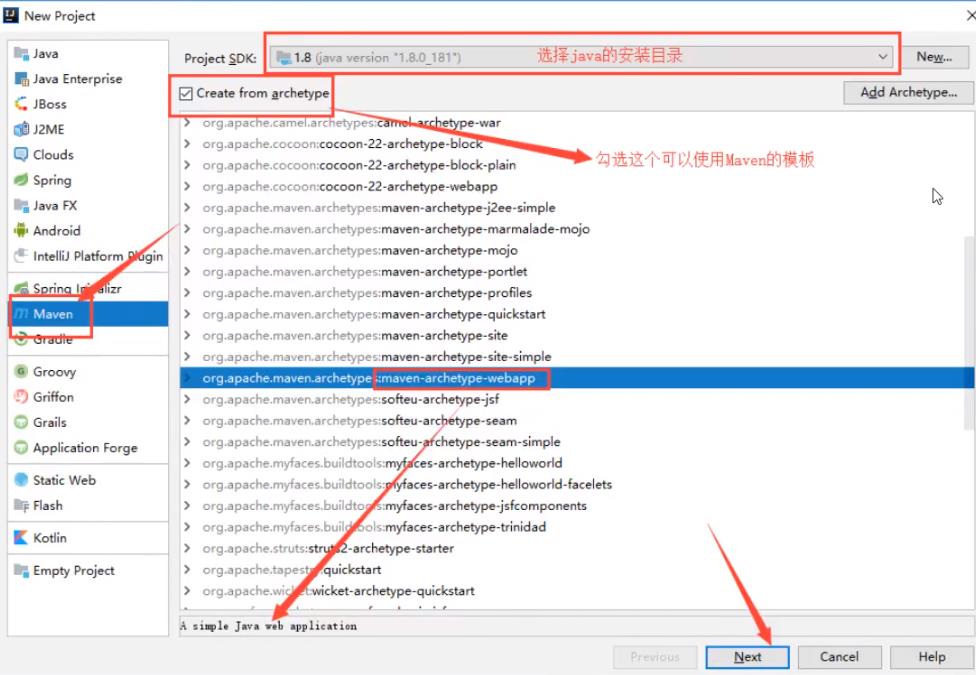

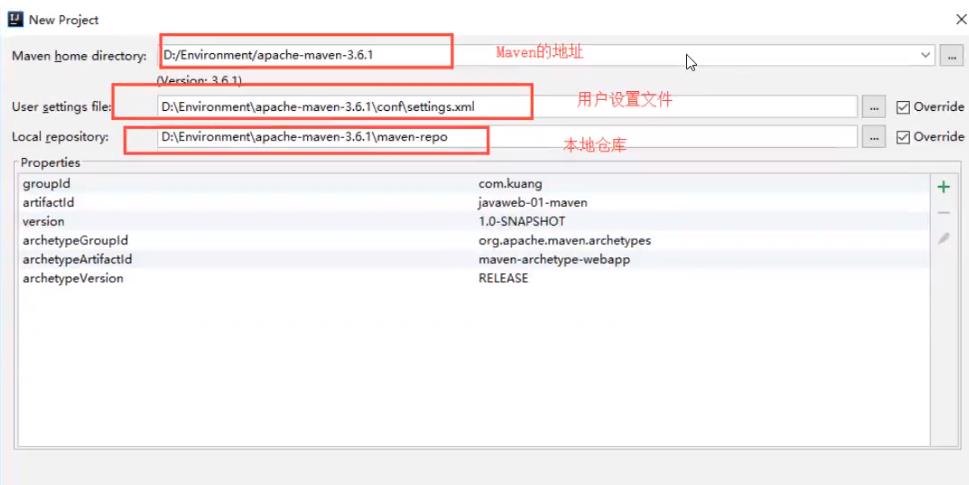
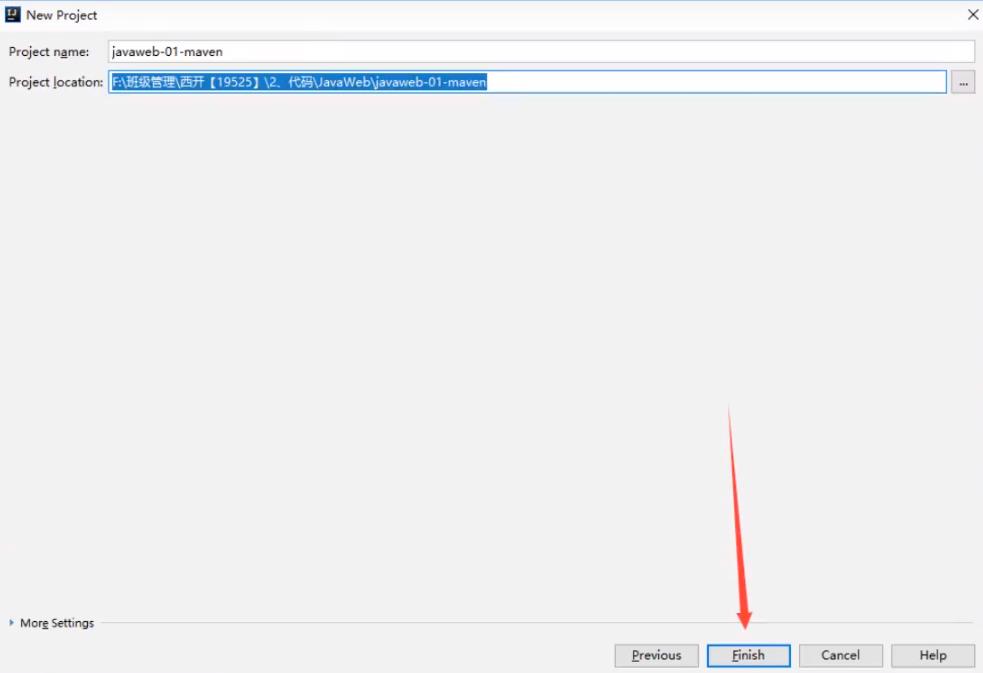
-
等待项目初始化
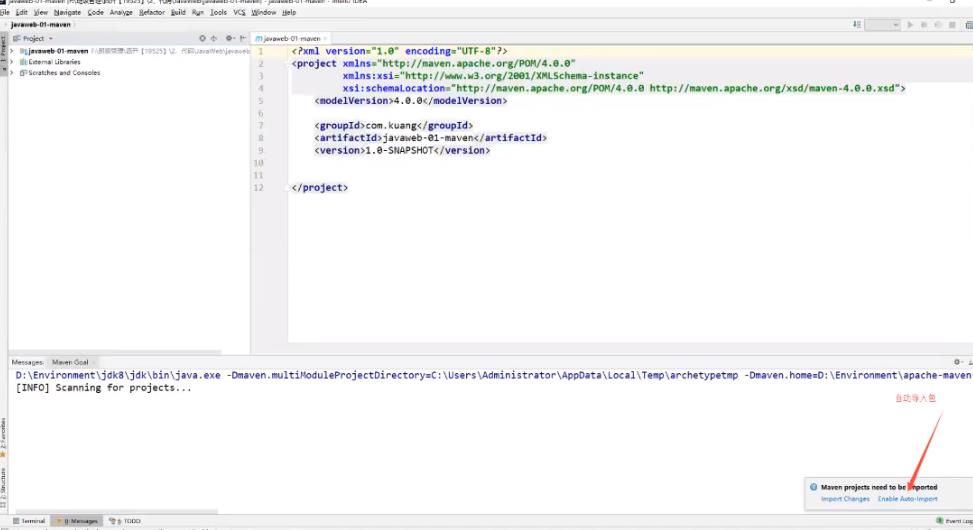
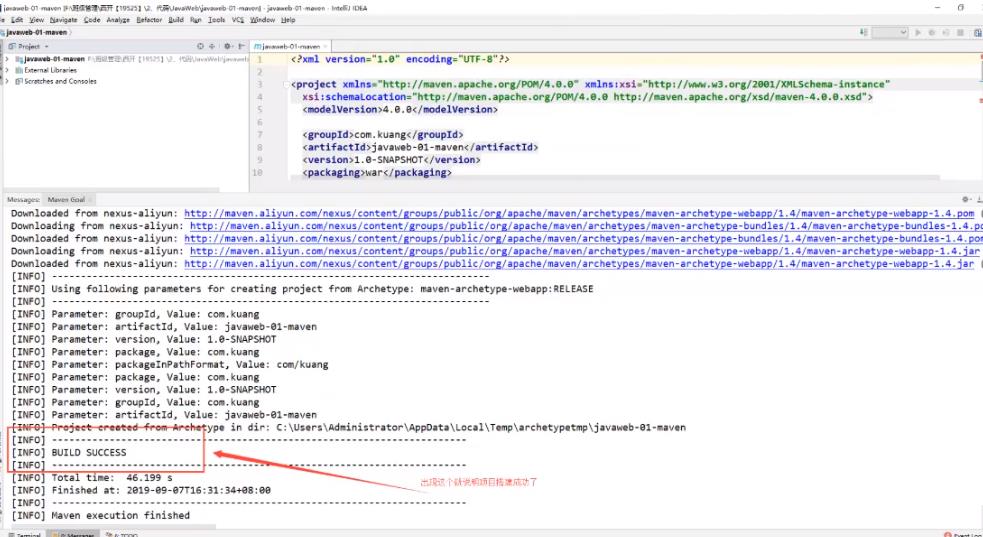
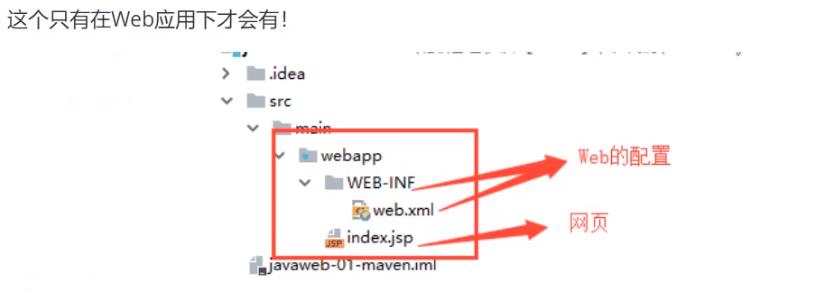
-
观察maven仓库中多了什么东西?
-
IDEA中Maven设置
注意:IDEA项目创建成功后,看一眼Maven的设置
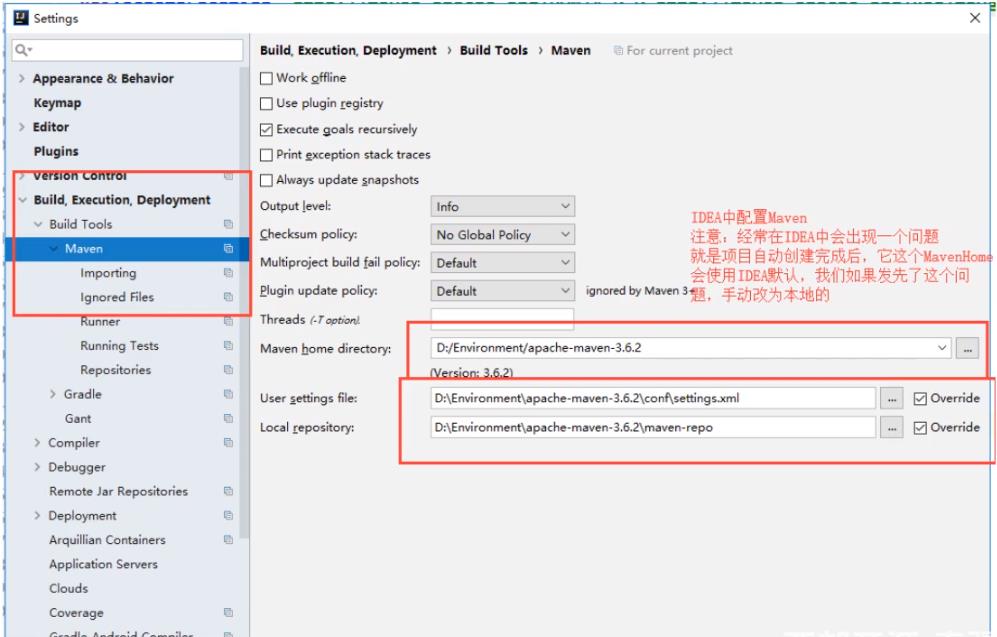
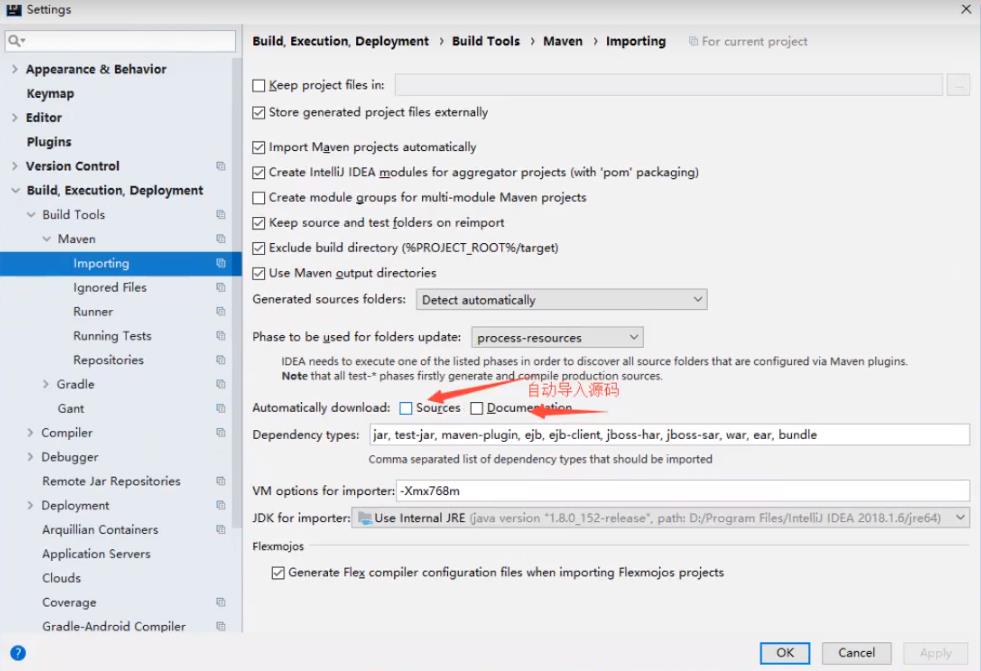
-
到这里,Maven在IDEA中的配置和使用就OK了
5.7、创建一个普通的Maven项目
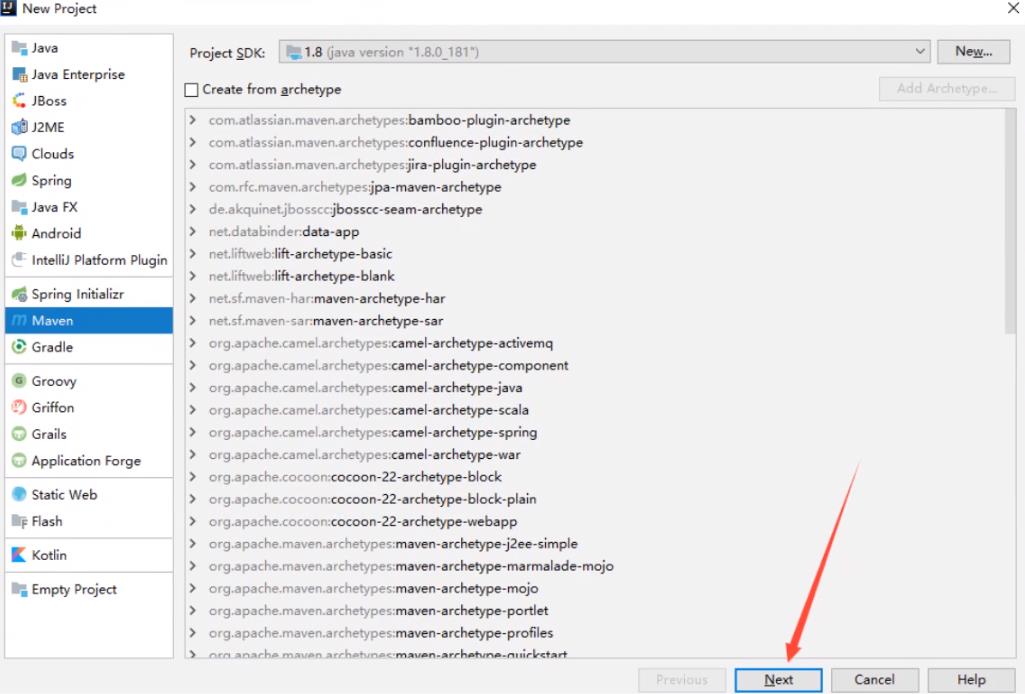
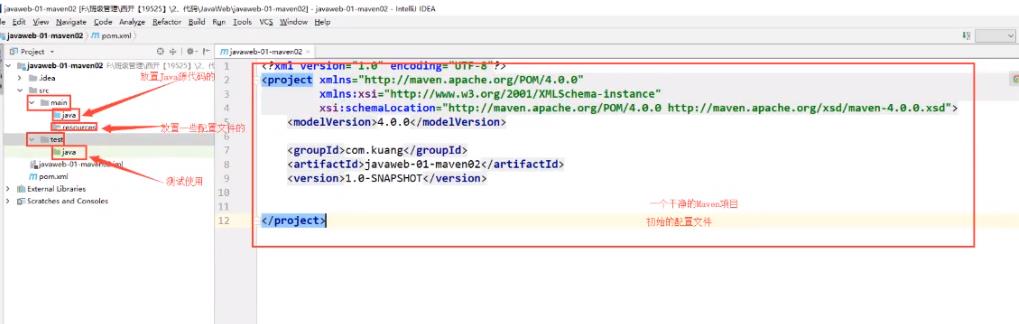
5.8、标记文件夹功能
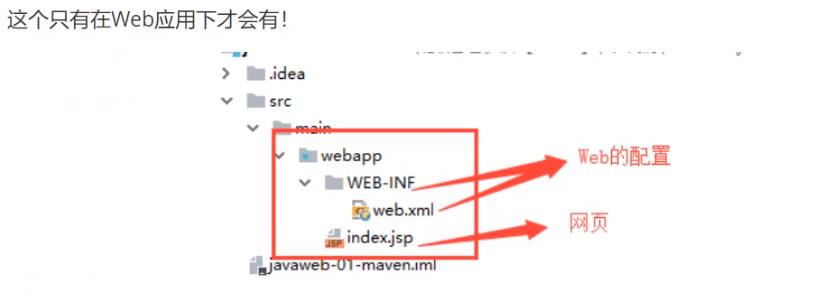
新建java、resources包然后要给他们标记功能
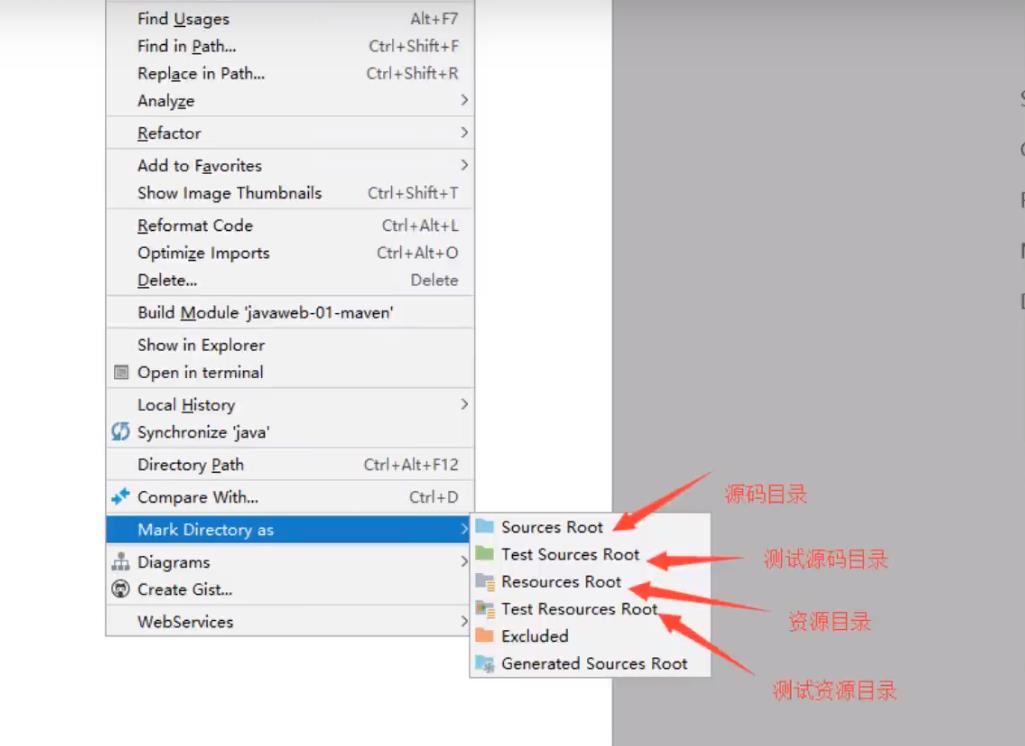
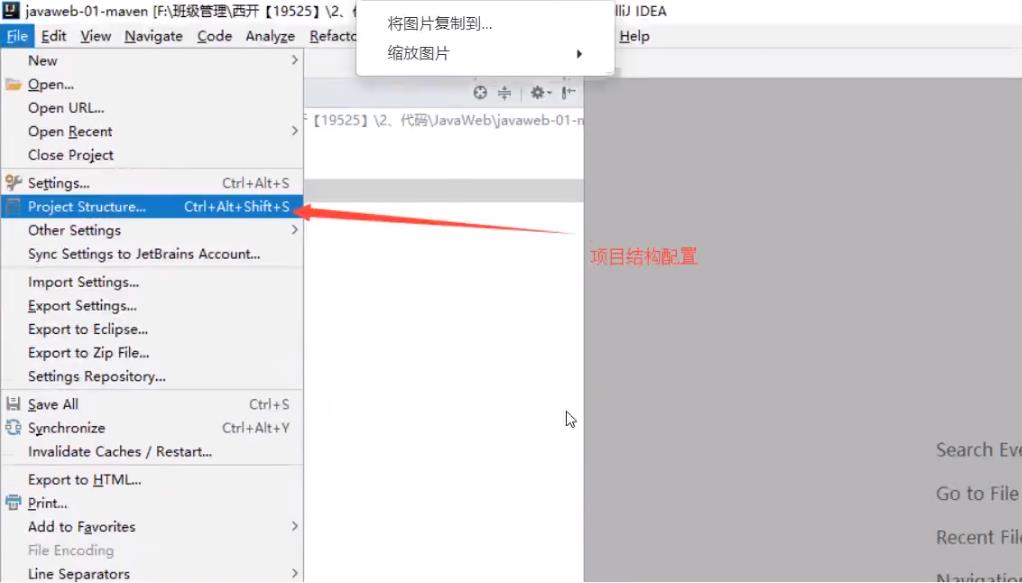
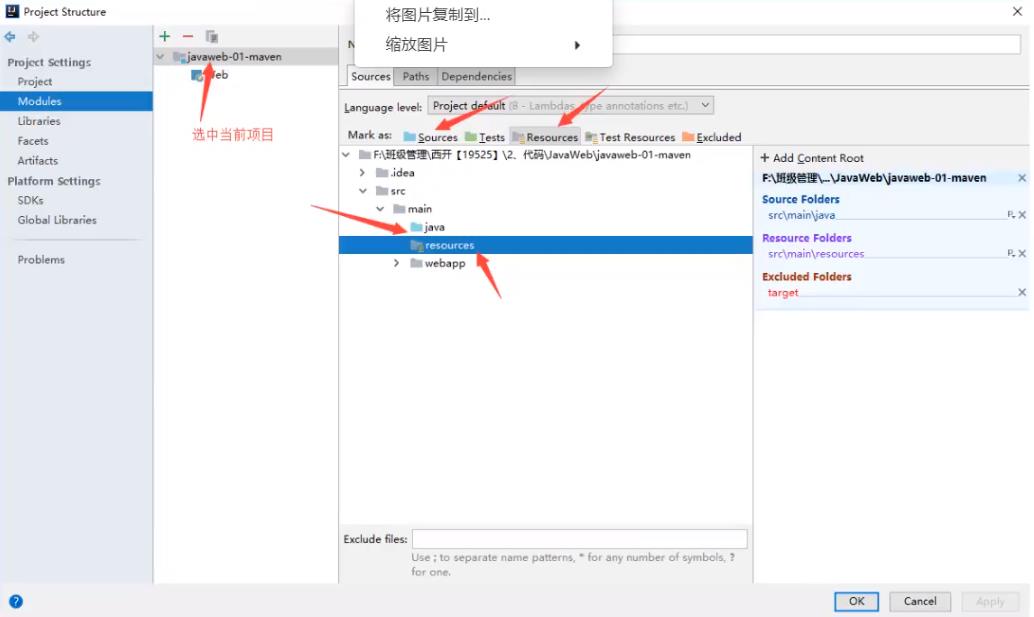
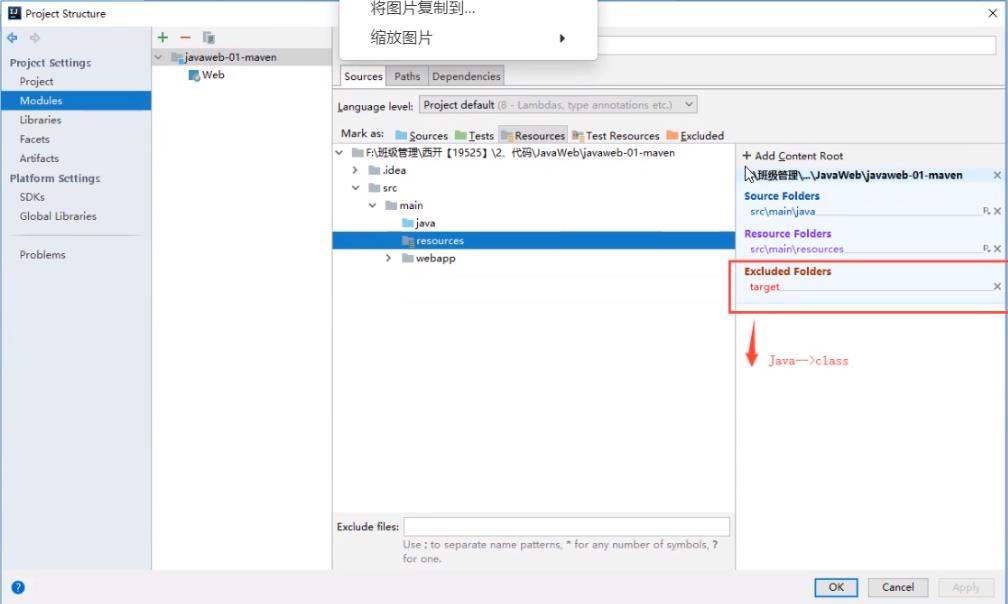
5.9、在IDEA中配置Tomcat

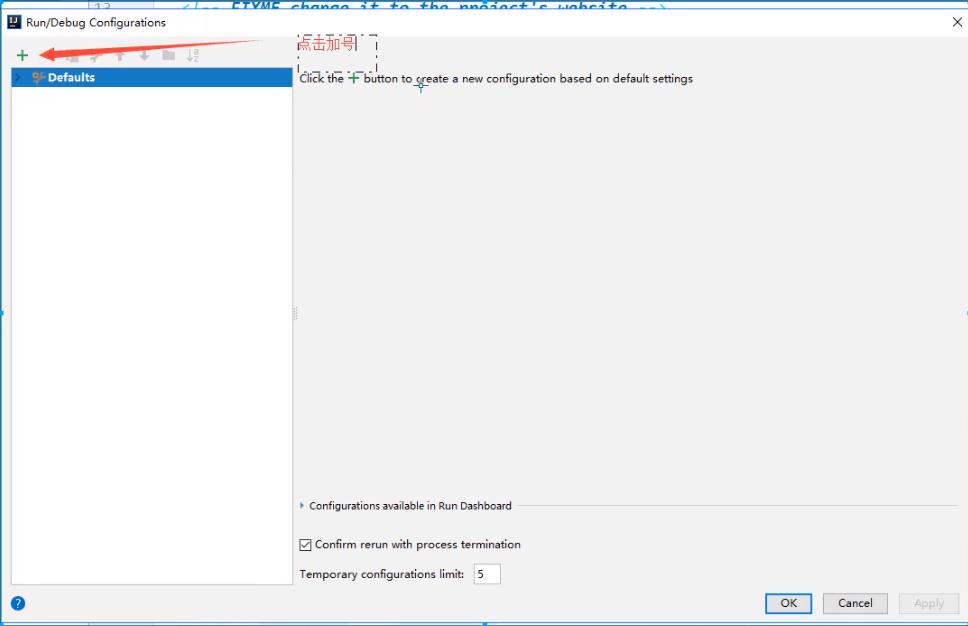
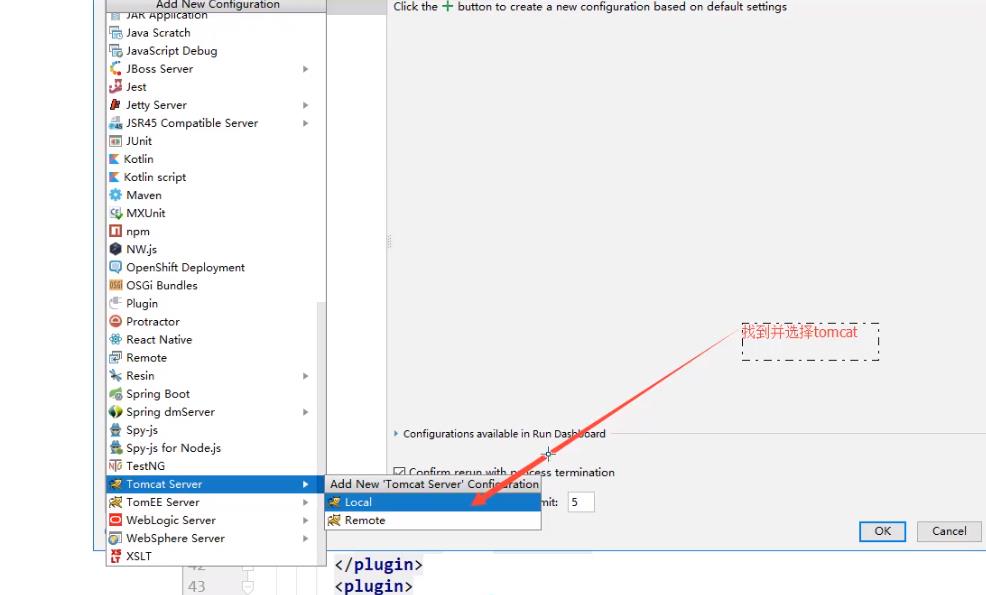
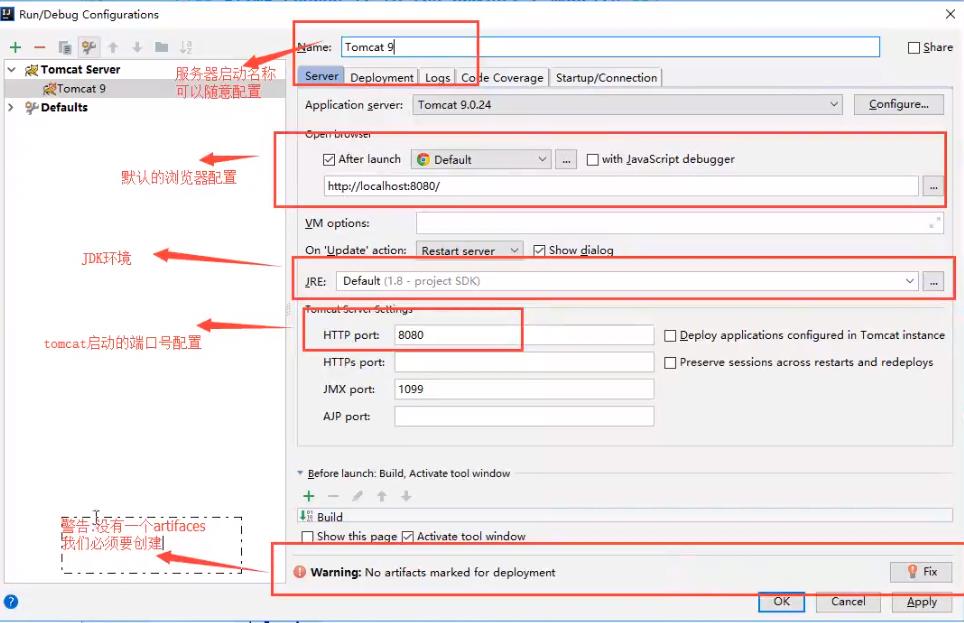
解决警告问题
必须要配置: 为什么会有这个问题:我们访问一个网站,需要指定一个文件夹名字,
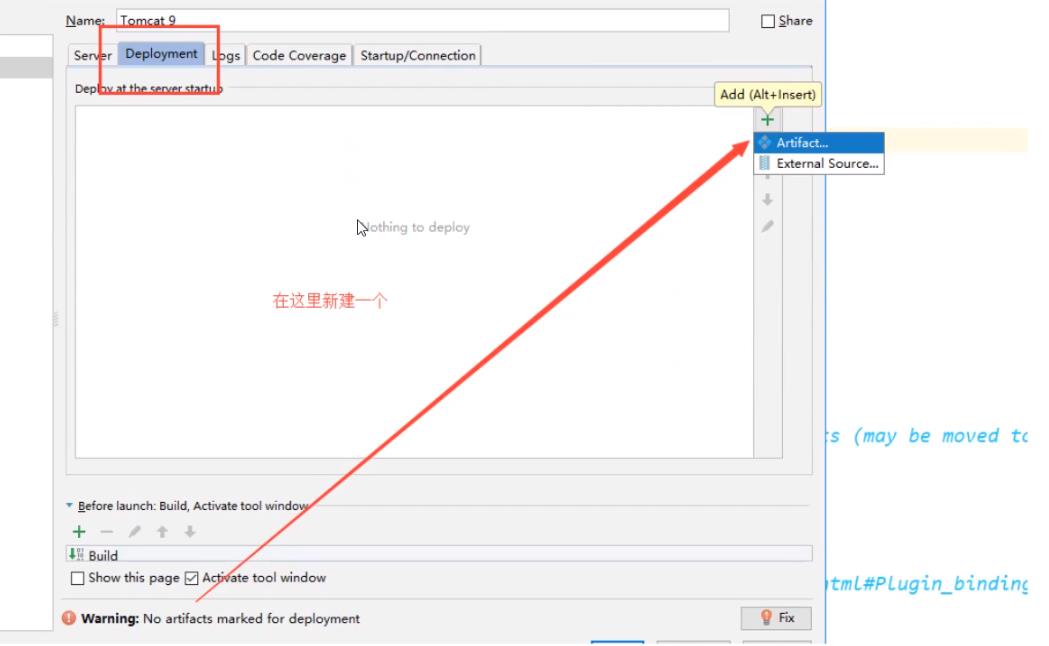
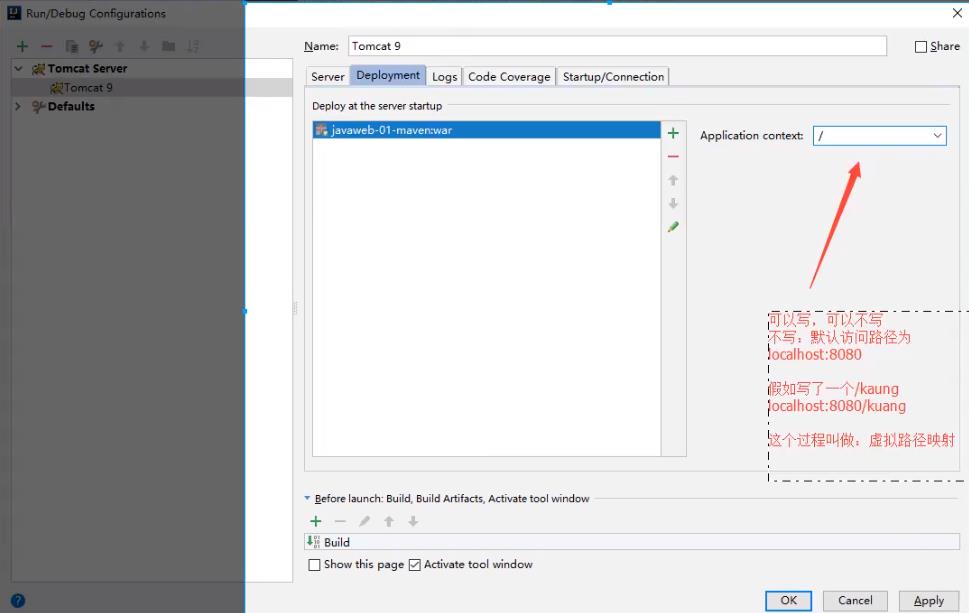
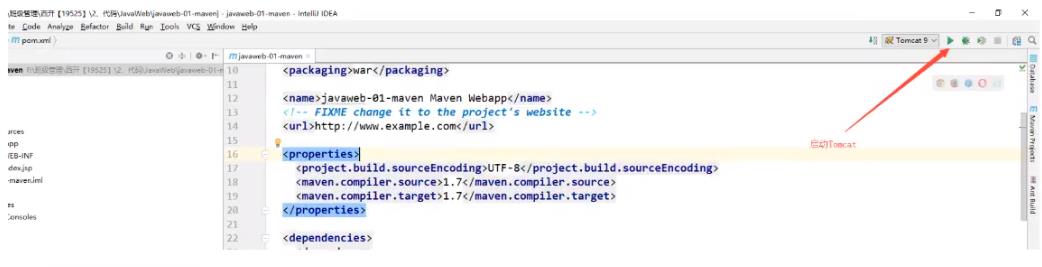
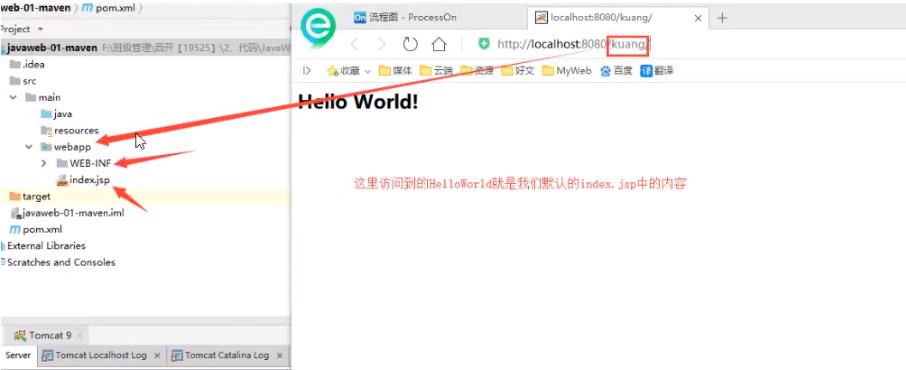
5.10、pom文件
<?xml version="1.0" encoding="UTF-8"?>
<!-- Maven版本和头文件 -->
<project xmlns="http://maven.apache.org/POM/4.0.0" xmlns:xsi="http://www.w3.org/2001/XMLSchema-instance"
xsi:schemaLocation="http://maven.apache.org/POM/4.0.0 http://maven.apache.org/xsd/maven-4.0.0.xsd">
<modelVersion>4.0.0</modelVersion>
<!-- 这里是我们刚才配置的GAV -->
<groupId>cn.dxj1016</groupId>
<artifactId>javaweb-01-maven01</artifactId>
<version>1.0-SNAPSHOT</version>
<!-- package:项目的打包方式
jar:java应用
war:javaweb应用
-->
<packaging>war</packaging>
<!-- 配置 -->
<properties>
<!-- 项目的默认构建编码 -->
<project.build.sourceEncoding>UTF-8</project.build.sourceEncoding>
<!-- 编码版本 -->
<maven.compiler.source>1.7</maven.compiler.source>
<maven.compiler.target>1.7</maven.compiler.target>
</properties>
<!--项目依赖-->
<dependencies>
<!--具体依赖的jar包配置文件-->
<!--Maven的高级之处在于:他会帮你导入这个jar包所依赖的其它jar-->
<dependency>
<groupId>junit</groupId>
<artifactId>junit</artifactId>
<version>4.11</version>
<scope>test</scope>
</dependency>
</dependencies>
<!--项目构建用的东西-->
<build>
<finalName>javaweb-01-maven01</finalName>
<pluginManagement><!-- lock down plugins versions to avoid using Maven defaults (may be moved to parent pom) -->
<plugins>
<plugin>
<artifactId>maven-clean-plugin</artifactId>
<version>3.1.0</version>
</plugin>
<!-- see http://maven.apache.org/ref/current/maven-core/default-bindings.html#Plugin_bindings_for_war_packaging -->
<plugin>
<artifactId>maven-resources-plugin</artifactId>
<version>3.0.2</version>
</plugin>
<plugin>
<artifactId>maven-compiler-plugin</artifactId>
<version>3.8.0</version>
</plugin>
<plugin>
<artifactId>maven-surefire-plugin</artifactId>
<version>2.22.1</version>
</plugin>
<plugin>
<artifactId>maven-war-plugin</artifactId>
<version>3.2.2</version>
</plugin>
<plugin>
<artifactId>maven-install-plugin</artifactId>
<version>2.5.2</version>
</plugin>
<plugin>
<artifactId>maven-deploy-plugin</artifactId>
<version>2.8.2</version>
</plugin>
</plugins>
</pluginManagement>
</build>
</project>
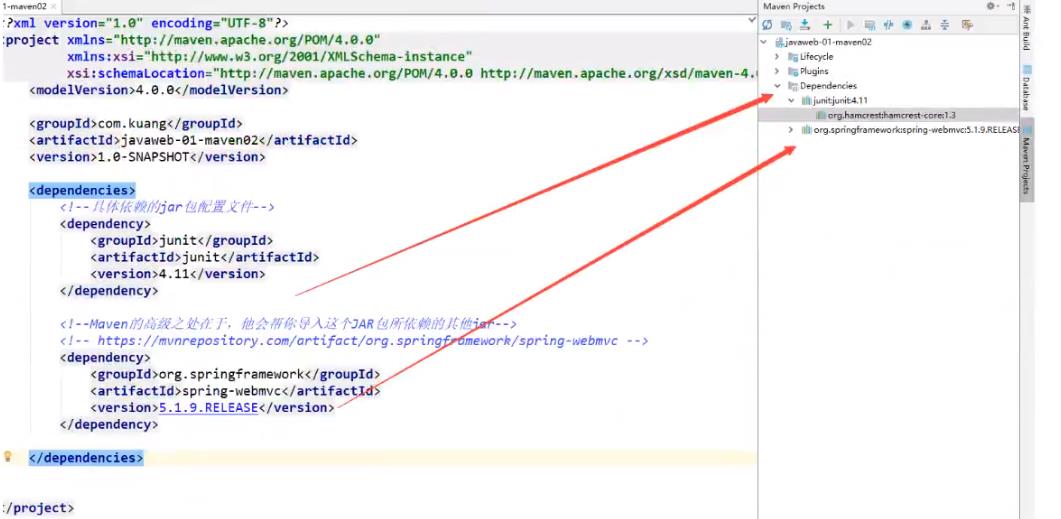
maven由于他的约定大于配置,我们之后可能遇到我们写的配置文件,无法被导出或者生效的问题,解决方案:
<!-- 在build中配置resources,来防止我们资源导出失败的问题 -->
<build>
<resources>
<resource>
<directory>src/main/resources</directory>
<excludes>
<exclude>**/*.properties</exclude>
<exclude>**/*.xml</exclude>
</excludes>
<filtering>false</filtering>
</resource>
<resource>
<directory>src/main/java</directory>
<includes>
<include>**/*.properties</include>
<include>**/*.xml</include>
</includes>
<filtering>false</filtering>
</resource>
</resources>
</build>
5.11、解决遇到的问题
-
Maven 3.6.3

创建maven项目之后出现以上错误,打开日志文件查看错误信息,可以看到错误信息如下:
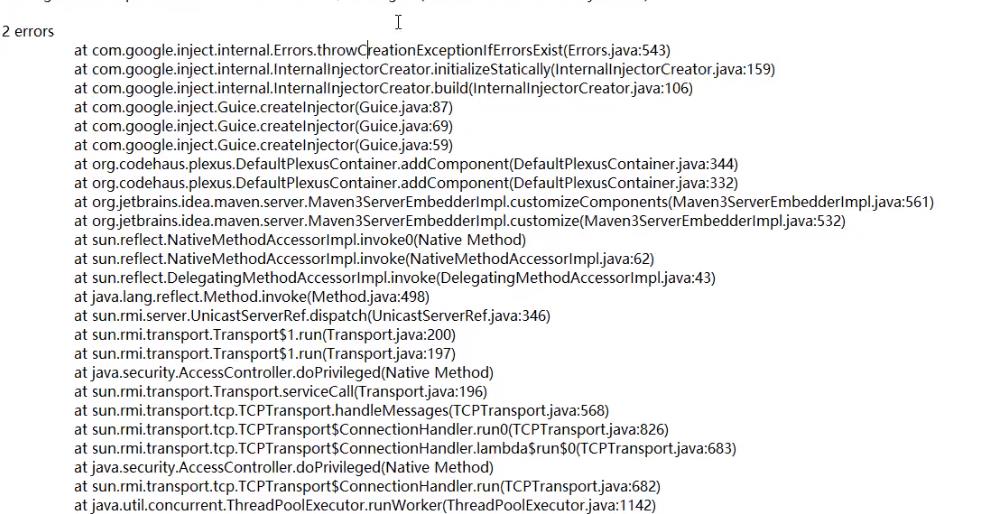
解决方法:降级为3.6.3版本。
JDK和Maven不兼容的情况下,可以降级Maven或者升级JDK -
Tomcat闪退
参考网站 -
IDEA中每次都要重复配置Maven
在IDEA中的全局默认配置中配置,Configure–>Settings
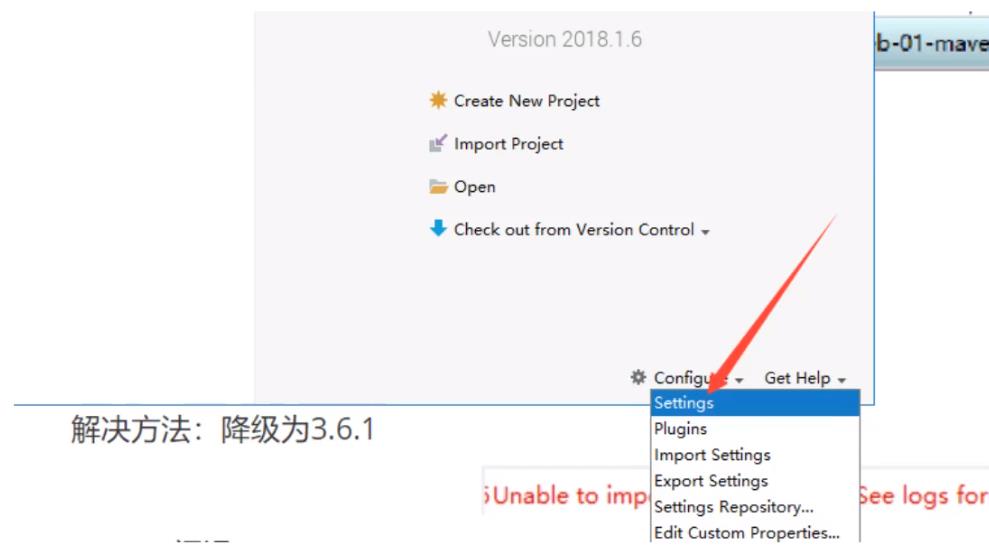
如果之前的maven版本修改了,没有修改全局配置这里的maven就会出错
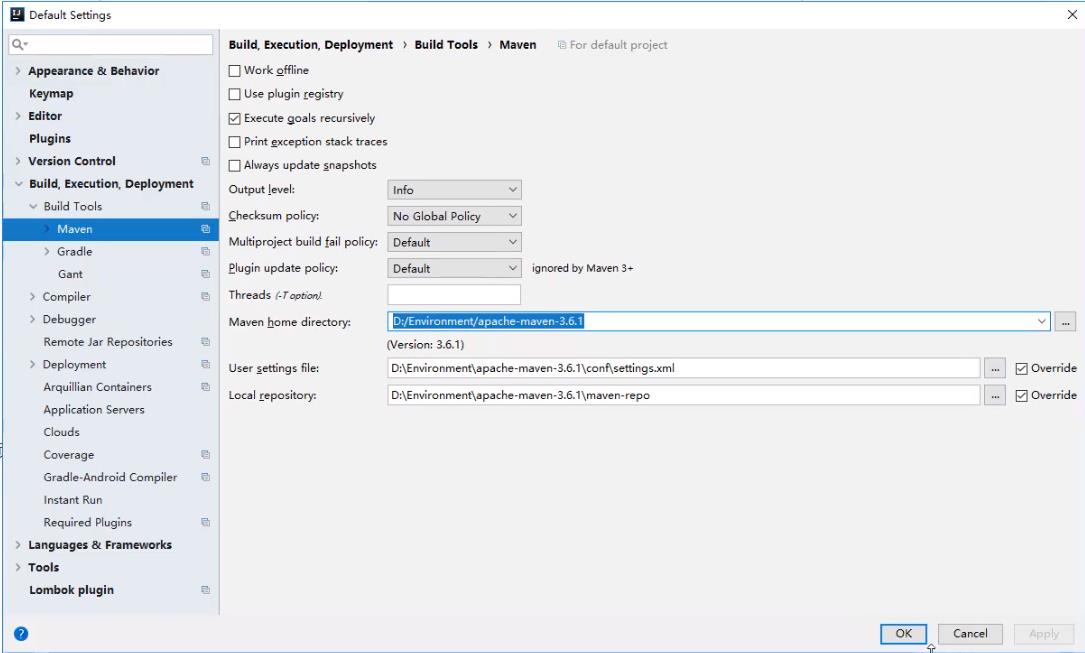
-
Maven项目中Tomcat无法配置
-
maven默认web项目中的web.xml版本问题
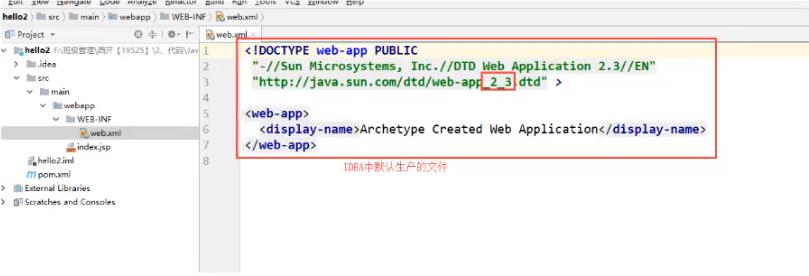
替换为webapp4.0版本和tomcat一致
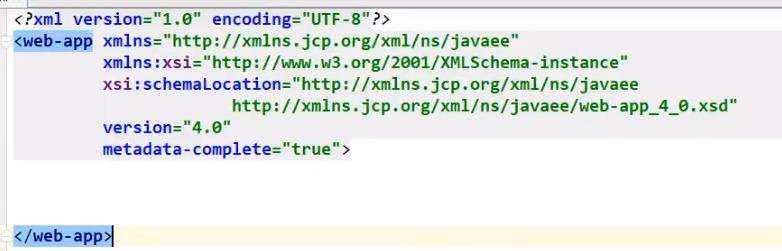
5.12、Maven仓库的使用
6、Servlet
6.1、Servlet简介
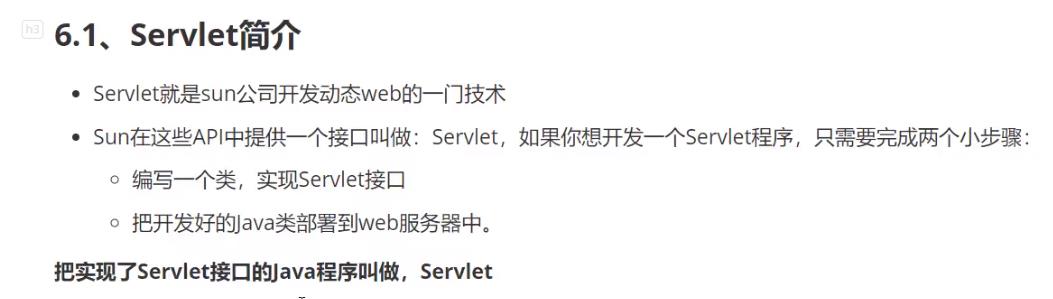
6.2、HelloServlet
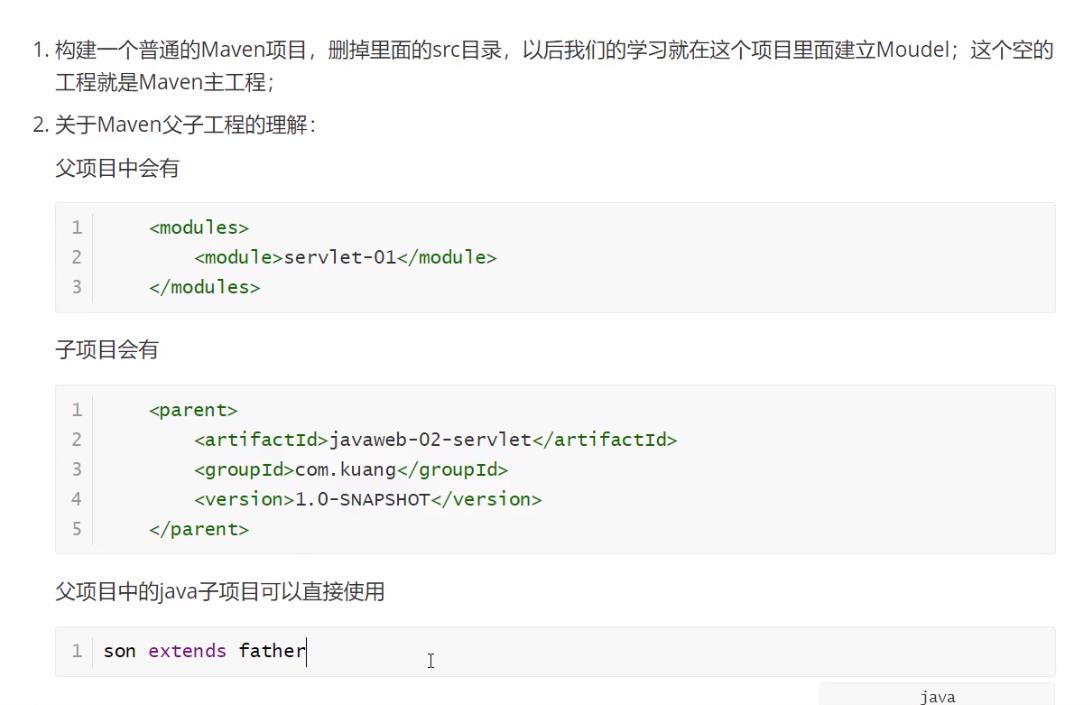
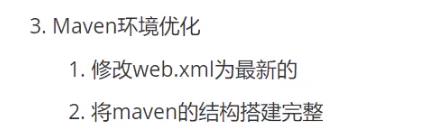
<?xml version="1.0" encoding="UTF-8"?>
<web-app xmlns="http://xmlns.jcp.org/xml/ns/javaee"
xmlns:xsi="http://www.w3.org/2001/XMLSchema-instance"
xsi:schemaLocation="http://xmlns.jcp.org/xml/ns/javaee
http://xmlns.jcp.org/xml/ns/javaee/web-app_4_0.xsd"
version="4.0"
metadata-complete="true">
</web-app>
Servlet、GenericServlet、HttpServlet和我们自己写的类之间关系:
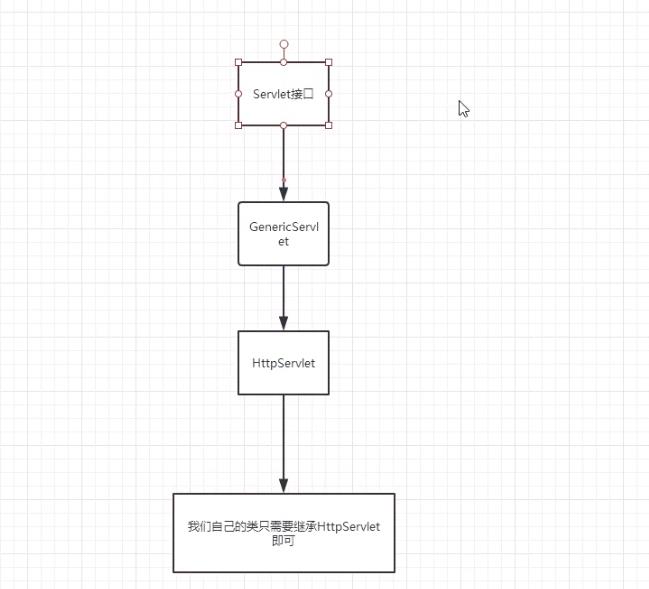
servlet接口源码:
public interface Servlet {
//初始化
void init(ServletConfig var1) throws ServletException;
//获得Servlet配置
ServletConfig getServletConfig();
//Service
void service(ServletRequest var1, ServletResponse var2) throws ServletException, IOException;
//获得Servlet信息
String getServletInfo();
//销毁
void destroy();
}
GenericServlet的源码:
发现实现了Servlet接口但是没有对接口的service方法做处理。
public abstract 以上是关于javaweb的主要内容,如果未能解决你的问题,请参考以下文章
JavaWeb - JSONProtobufThriftMessagePack 对比和开发指南